الإعلانات
انتهت أيام إعداد المستعرض المثالي على كمبيوتر واحد وفقده عند الانتقال إلى جهاز آخر. أصبح الآن من السهل مزامنة بيانات المتصفح عبر أجهزتك. يتيح لك ذلك العمل بنفس التكوين على سطح المكتب والكمبيوتر المحمول والهاتف.
من المحتمل أن تكون على دراية بمزامنة Chrome ، ولكن هل تعلم أن Firefox يقدم ميزات مشابهة؟ دعونا نلقي نظرة على كيفية مزامنة بيانات Firefox عبر الأجهزة.
الابتداء مع فايرفوكس سينك
لا تحتاج إلى أي ملحقات خاصة للمتصفح أو برامج تابعة لجهات أخرى لإنجاح هذا العمل. يمكن للمتصفح فعل كل شيء لك من خلال ميزة Firefox Sync المدمجة.
للوصول إليه ، افتح Firefox على جهاز الكمبيوتر الخاص بك. انقر فوق شريط الثلاثة قائمة طعام زر في أعلى اليمين ، ثم اختر خيارات. في هذه القائمة ، حدد حساب فايرفوكس علامة التبويب على الجانب الأيسر.
سيُظهر لك هذا مقدمة موجزة لمتصفح فايرفوكس. إذا لم يكن لديك حساب Firefox حتى الآن ، فانقر فوق ليس لديك حساب؟ البدء النص أولا. هذا سوف يأخذك إلى صفحة إنشاء حساب Firefox.

لإنشاء حساب ، ستحتاج إلى إدخال عنوان بريدك الإلكتروني وإنشاء كلمة مرور وتحديد عمرك. بمجرد إنشاء حسابك وتأكيده (أو إذا كان لديك حساب بالفعل) ، يمكنك النقر فوق تسجيل الدخول وأدخل بيانات الاعتماد الخاصة بك.
قد يرسل Firefox لك رسالة تأكيد بالبريد الإلكتروني كإجراء أمني إضافي. فقط انقر على الرابط في هذه الرسالة الإلكترونية لتأكيد تسجيل الدخول. بمجرد الانتهاء من ذلك ، سيبدأ Firefox في مزامنة بياناتك.
إدارة ما تزامن Firefox
العودة الى خيارات> حساب فايرفوكس لمعرفة ما يعالج Firefox Sync.
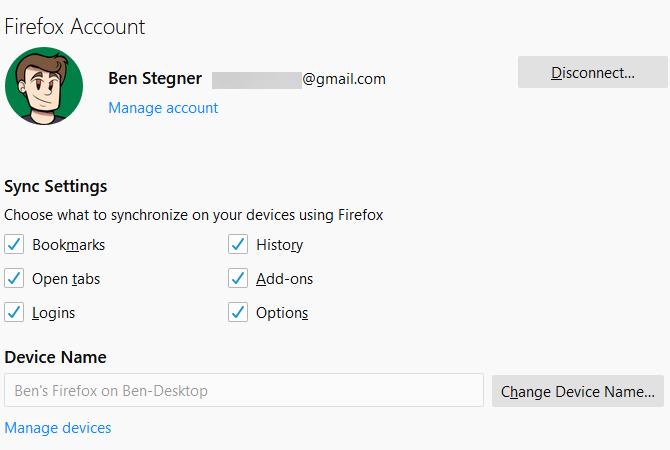
يمكنك الاختيار من بين أنواع البيانات التالية:
- إشارات مرجعية: اجعل صفحاتك المفضلة قابلة للوصول في أي مكان. قد ترغب في متابعة دليلنا لإدارة الإشارات المرجعية في Firefox دليل كامل لإدارة الإشارات المرجعية في فايرفوكستعلم كيفية إنشاء وتنظيم وإدارة الإشارات المرجعية الخاصة بك في فايرفوكس حتى لا ينتهي بك الأمر مع مجموعة من الفوضى. اقرأ أكثر لترتيبها قبل المزامنة.
- التاريخ: مزامنة قائمة المواقع التي قمت بزيارتها.
- علامات التبويب المفتوحة: يتيح لك الوصول إلى علامات التبويب من جهاز على آخر.
- فيرفكس: سيؤدي هذا إلى مزامنة جميع الإضافات ، ولكن لا يمكنك تثبيت إضافات سطح المكتب على الهاتف المحمول.
- تسجيل الدخول: إذا قمت بحفظ أسماء المستخدمين وكلمات المرور في متصفح فايرفوكس ، فهذا يتيح لك نقلها عبر الأجهزة. ستحتاج إلى إدخال كلمة مرورك الرئيسية ، إذا قمت بتعيين كلمة مرور واحدة ، لمزامنتها.
- خيارات: مزامنة تفضيلاتك حتى لا تضطر إلى تعديلها في كل مرة تقوم فيها بإعداد كمبيوتر جديد.
تحت اسم الجهاز، يمكنك تعيين اسم واضح حتى تعرف الجهاز الذي هو عليه.
استخدام Firefox Sync على أجهزة كمبيوتر أخرى
بمجرد أن تتجول في ما سبق ، فكل شيء على استعداد لاستخدام Firefox Sync. على الكمبيوتر المحمول أو كمبيوتر آخر ، ببساطة تثبيت فايرفوكس كما تفعل عادة. يعمل هذا بغض النظر عن النظام الأساسي الذي تستخدمه Firefox ، بحيث يمكن لمستخدمي Windows و Mac و Linux الانضمام إلى المرح.
بعد تثبيته ، اتبع نفس التعليمات لفتح خيارات القائمة وتسجيل الدخول إلى حسابك في فايرفوكس. سيقوم المتصفح بمزامنة البيانات التي اخترتها بعد وقت قصير.
معظمها سلس. يجب أن يظهر محفوظاتك وإشاراتك في المكان الذي توجد فيه في مكان آخر ضع في اعتبارك أنك قد تحتاج إلى تسجيل الدخول إلى الوظائف الإضافية ، مثل مديري كلمة المرور ، مرة أخرى على جهاز الكمبيوتر الجديد قبل استخدامها.
الوصول إلى علامات التبويب المتزامنة على سطح المكتب
واحدة من أروع الامتيازات في Firefox Sync هي القدرة على الوصول إلى علامات التبويب المفتوحة على الأجهزة الأخرى. يتيح لك ذلك بسهولة القراءة على هاتفك حيث توقفت على جهاز الكمبيوتر الخاص بك ، على سبيل المثال.
سنناقش كيفية فتح علامات التبويب التي تمت مزامنتها على الهاتف المحمول في لحظة. لفتح علامات تبويب من أجهزة أخرى على جهاز كمبيوتر ، انقر فوق الرمز الذي يشبه أ رف الكتب إلى يمين شريط العنوان.
هنا ، توسيع علامات التبويب المتزامنة إدخال وسترى علامات التبويب من كل جهاز من أجهزتك الأخرى. إذا كنت تستخدم هذه الميزة في كثير من الأحيان ، يمكنك تمكين عرض علامات التبويب المتزامنة الشريط الجانبي اختيار. يمنحك هذا سهولة الوصول إلى علامات التبويب التي تمت مزامنتها على الجانب الأيسر من المتصفح.
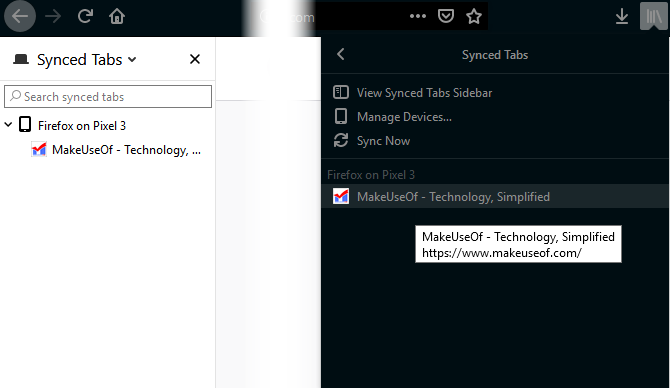
باستخدام Firefox Sync على الهاتف المحمول
ميزة كبيرة لاستخدام خدمة مثل هذه هي الحفاظ على متصفحات هاتفك المحمول وسطح المكتب بنفس الطول الموجي. لحسن الحظ ، يعمل Firefox Sync على نسخة الجوال من المتصفح لـ ذكري المظهر و دائرة الرقابة الداخلية كذلك.
بمجرد تثبيت إصدار الجوال ، انقر فوق قائمة طعام زر (ثم الإعدادات على Android) واختر تسجيل الدخول إلى المزامنة. ستحتاج إلى إدخال بيانات اعتماد حساب Firefox لإضافته إلى حسابك.


بعد ذلك ، ستبدأ تنزيل معلومات حسابك مثل السجل والإشارات المرجعية على هاتفك. اضغط على معلومات حسابك في الإعدادات لضبط الخيارات كما يمكنك على سطح المكتب.
للوصول إلى علامات تبويب من أجهزة أخرى على هاتفك المحمول ، افتح علامة تبويب Firefox جديدة وانتقل إلى التاريخ الرأس. صنبور الأجهزة المتزامنة وسترى قائمة بعلامات التبويب المفتوحة من أجهزة الكمبيوتر والهواتف الأخرى التي تمت مزامنتها.



إدارة حسابك في فايرفوكس
الآن لديك حساب Firefox ، من الجيد التأكد من إعداده بالطريقة التي تريدها. انقر على إدارة الحساب النص تحت اسمك على حساب فايرفوكس علامة التبويب من خيارات لإلقاء نظرة.
سترى خيارات لتغيير صورة الحساب و اسم العرض، لو كنت تريد. وضع البريد الإلكتروني الثانوي يتيح لك موقع النسخ الاحتياطي للتنبيهات.
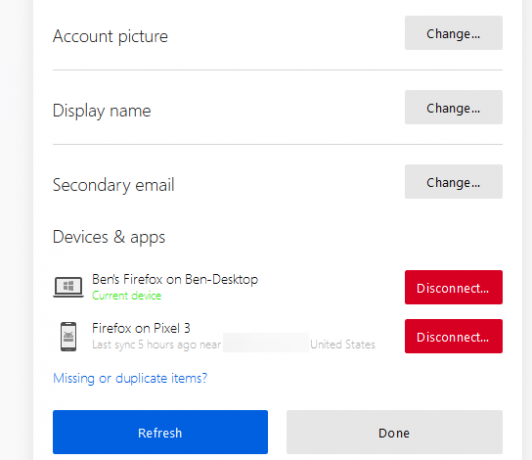
الأهم من ذلك ، يمكنك إنشاء مفتاح الاسترداد في استرجاع الحساب الجزء. يتيح لك ذلك الرجوع إلى بيانات Firefox Sync إذا نسيت كلمة مرورك. ونحن نوصي أيضا تحول على مصادقة من خطوتين, لذلك تحتاج إلى رمز الحماية بالإضافة إلى كلمة المرور الخاصة بك عند تسجيل الدخول.
وأخيرا ، تحقق الأجهزة والتطبيقات لرؤية كل مكان سجلت فيه الدخول إلى Firefox. إذا رأيت أي أجهزة لم تعد تستخدمها ، فانقر فوق قطع الاتصال لإزالتها من حسابك.
تذكر أن النسخ الاحتياطي لمتصفح فايرفوكس أيضًا
بقدر أهمية Firefox Sync ، من المهم ملاحظة أن هذه ليست خدمة نسخ احتياطي مناسبة. لهذا السبب ، يجب أن تأخذ نسخاً احتياطية منتظمة من ملف تعريف Firefox لتجنب فقدان أي بيانات. يخزن ملف التعريف جميع بياناتك المهمة ، مثل الإشارات المرجعية وكلمات المرور وما شابه. للقيام بذلك ، ستحتاج أولاً إلى تحديد موقع ملف تعريف Firefox الخاص بك.
قم بذلك عن طريق النقر فوق شريط الثلاثة قائمة طعام الزر أعلى يمين Firefox واختر مساعدة> استكشاف الأخطاء وإصلاحها المعلومات. سيؤدي هذا إلى فتح علامة تبويب جديدة بكل أنواع المعلومات التقنية ؛ أنت مهتم بـ مجلد ملف التعريف حقل. انقر على افتح المجلد زر وفتح نافذة مستكشف الملفات على ملف التعريف الخاص بالمجلد.
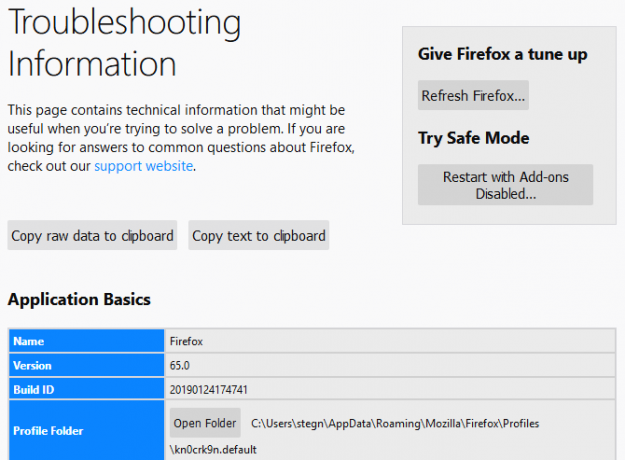
رفع مستوى مجلد واحد (لذلك أنت في مظهر دليل بدلا من ملف التعريف الخاص بك الفعلي). الآن ، أغلق Firefox.
بعد إغلاق Firefox بالكامل ، انقر فوق مجلد ملف التعريف الخاص بك (اسمه عبارة عن سلسلة من الأحرف العشوائية التي تنتهي بـ .إفتراضي) و اضغط Ctrl + C لنسخها. ثم الصقها ببساطة في مكان آخر لإنشاء نسخة احتياطية.
للحصول على أفضل النتائج ، يجب وضعه على محرك أقراص خارجي أو في التخزين السحابي ، بحيث يكون لديك نسخة في حالة تعطل محرك الأقراص الثابتة أو السرقة ، إلخ.
يجعل Firefox Sync أجهزة متعددة نسيمًا
إذا كنت تستخدم Firefox على أكثر من جهاز ، فأنت مدين لنفسك بإعداد Firefox Sync. إنه يمنعك من إضاعة الوقت في إعداد Firefox على أجهزة الكمبيوتر أو الهواتف الجديدة ، كما يتيح لك الاحتفاظ ببيانات التصفح متزامنة بغض النظر عن النظام الأساسي الذي تستخدمه. ليس عليك أن تدع متصفحك يعيش في عزلة بعد الآن!
استخدام أكثر من مجرد فايرفوكس؟ لقد أظهرنا طرق رائعة لدمج Chrome و Firefox 9 طرق لمزامنة Firefox و Chrome: الإشارات المرجعية وكلمات المرور والمزيدمن السهل العمل مع متصفحين إذا حافظت على مزامنة بياناتك. فيما يلي بعض الطرق لجعل Chrome و Firefox يعملان في وئام. اقرأ أكثر لجعل شعوذة لهم أسهل.
بن هو نائب رئيس التحرير ومدير نشر الإعلانات في MakeUseOf. وهو حاصل على بكالوريوس حاصل على درجة الماجستير في نظم المعلومات الحاسوبية من كلية غروف سيتي ، حيث تخرج من كلية لاود ومع مرتبة الشرف. يستمتع بمساعدة الآخرين وهو متحمس لألعاب الفيديو كوسيط.


